Daftar isi
| Solusi yang Bisa Diterapkan | Pemecahan Masalah Langkah demi Langkah |
|---|---|
| Hapus atau Matikan BitLocker, dan Cadangkan Data Berharga | Langkah 1: Buka Kunci Drive Terenkripsi; Langkah 2: Nonaktifkan BitLocker; Langkah 3: Cadangkan Data Berharga... Langkah lengkap |
| Format Partisi BitLocker di Windows 11 dengan Format Tools | 1. EaseUS Partition Master... Langkah-langkah lengkap 2. File Explorer... Langkah-langkah lengkap 3. Manajemen Disk... Langkah-langkah lengkap |
Apakah Anda masih mencari metode untuk memformat partisi BitLocker di Windows 11?
Jangan khawatir!
Dalam blog ini, kita akan melihat berbagai metode untuk memformat partisi BitLocker.
Apa itu Partisi BitLocker?
Pada Windows 11, Microsoft terus menawarkan fitur fantastis untuk mengenkripsi seluruh disk drive.
Ini dilakukan dengan menggunakan teknologi Bitlocker.
Partisi BitLocker adalah lapisan pelindung yang melindungi semua data yang tersedia di sistem Anda dari akses tidak sah, bahkan jika komputer dicuri atau hilang.
Semua data di BitLocker Partition dilindungi kata sandi. Pengguna selalu memerlukan kata sandi BitLocker atau kunci pemulihan BitLocker untuk membuka, mendekripsi, dan mengakses data di partisi.
Tidak Dapat Memformat Partisi BitLocker di Windows 11, Tolong!
Misalkan Anda memiliki komputer Windows 11 dengan partisi BitLocker terenkripsi pada drive C.
Anda perlu memformatnya, tetapi Windows memberi Anda kesalahan berikut: "Anda tidak dapat melakukan operasi ini pada drive BitLocker".
Haruskah Anda membawa komputer Anda ke tempat reparasi?
Atau adakah solusinya? Ya, ada beberapa metode yang dapat Anda ikuti tanpa harus pergi ke tempat perbaikan!
Berikut ini adalah cara yang paling efektif. Kami telah membagi metode ini menjadi dua bagian:
Jika Anda perlu mencadangkan data Anda di drive terenkripsi terlebih dahulu sebelum memformatnya, Anda dapat memulai dari Bagian 1. Jika tidak, Anda dapat langsung beralih ke Bagian 2 .
Bagian 1. Hapus atau Matikan BitLocker, Lalu Cadangkan Data Berharga
Anda dapat menghapus, menonaktifkan, atau mematikan BitLocker dengan berbagai cara. Berikut cara termudah:
Langkah 1: Buka Kunci Drive Terenkripsi
Menonaktifkan BitLocker tanpa menghapus data yang diperlukan hanya dapat dilakukan dengan membuka kunci drive yang dienkripsi terlebih dahulu, dan Anda dapat menggunakan langkah-langkah berikut:
1. Buka Panel Kontrol > Sistem dan Keamanan dan klik Enkripsi Drive BitLocker .
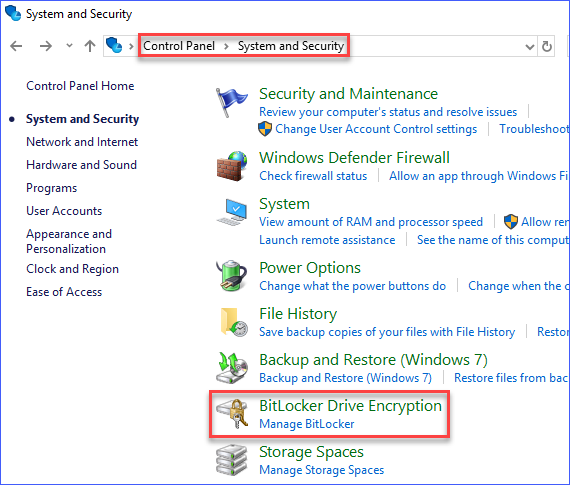
2. Klik Kelola BitLocker .
3. Klik Buka Kunci Drive .
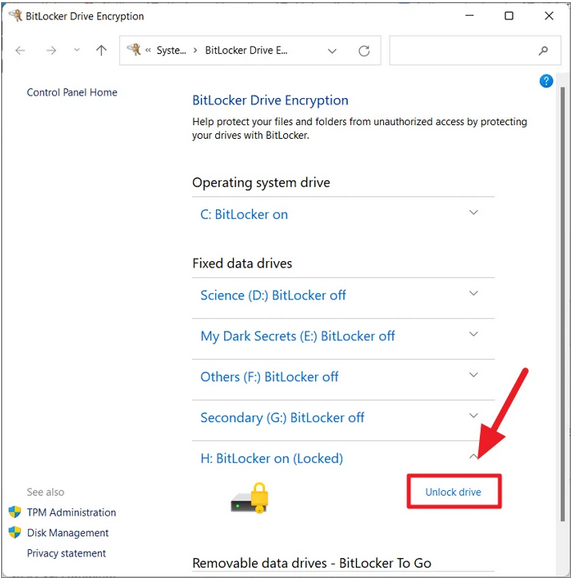
3. Pilih drive yang ingin Anda buka kuncinya dan klik Lanjutkan .
4. Pilih salah satu opsi berikut:
- Masukkan kunci pemulihan 48 digit yang telah Anda cadangkan sebelumnya (jika Anda memilikinya);
- ATAU Masukkan kata sandi Anda (jika Anda memilikinya).
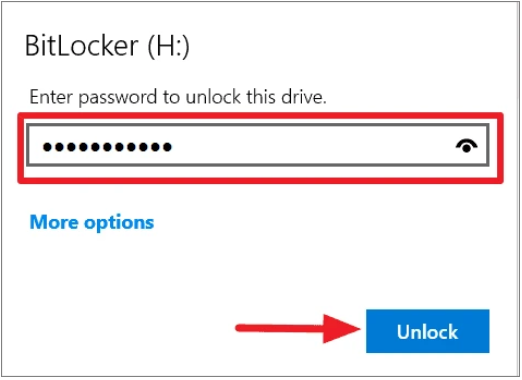
Langkah 2: Nonaktifkan BitLocker
Selanjutnya, Anda dapat menonaktifkan enkripsi BitLocker melalui Panel Kontrol:
1. Buka Panel Kontrol, klik Sistem dan Keamanan , lalu klik Enkripsi Drive BitLocker .
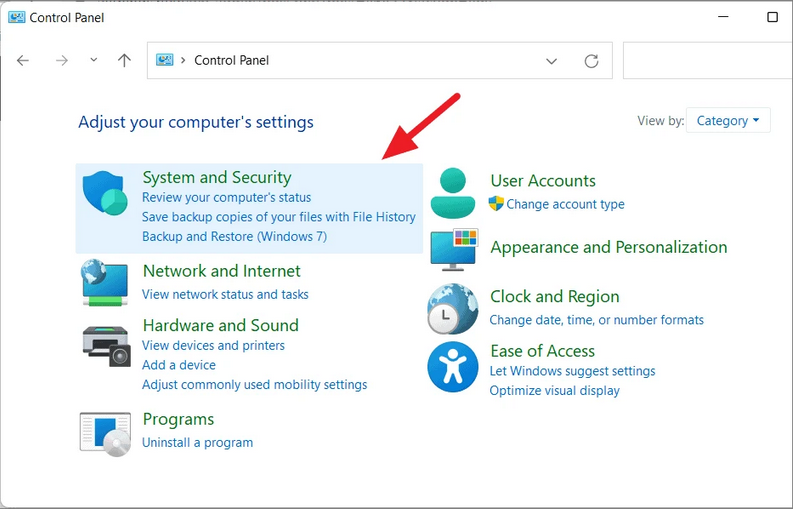
2. Pilih drive dari daftar yang ingin Anda nonaktifkan BitLockernya.
3. Klik tautan Matikan Bitlocker di samping drive yang dipilih.
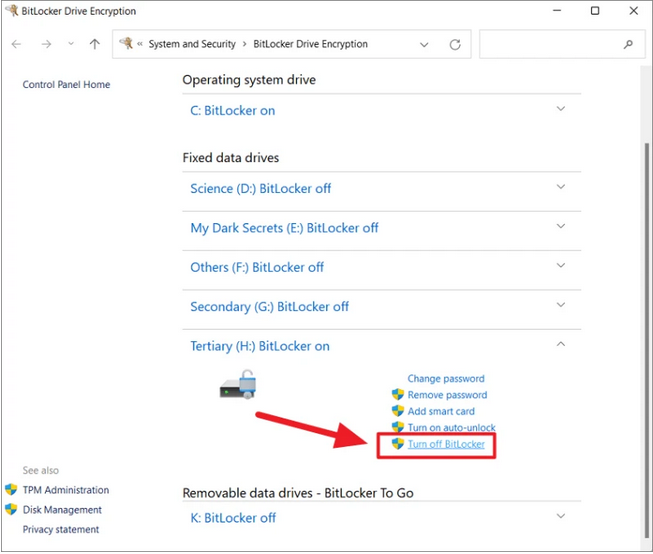
4. Pada kotak dialog yang muncul, klik Matikan BitLocker untuk melanjutkan.
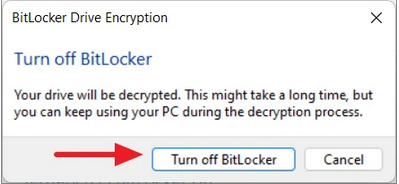
Langkah 3: Cadangkan Data Berharga
Setelah drive terenkripsi Anda dibuka kuncinya, dan Enkripsi BitLocker dinonaktifkan, Anda cukup mengakses drive tersebut dan memindahkan atau menyalin file Anda ke partisi lain, USB, hard drive eksternal, atau ke mana pun Anda inginkan.
Bagian 2. Format Partisi BitLocker di Windows 11 dengan Format Tools
Memformat Partisi dapat merusak hard drive Anda secara permanen jika tidak dilakukan dengan benar, jadi sangat disarankan untuk menggunakan perangkat lunak partisi profesional.
Berikut adalah daftar 3 alat format teratas yang dapat diterapkan pengguna Windows 11 untuk memformat partisi BitLocker.
1. EaseUS Partition Master - Perangkat Lunak Pengelola Partisi Profesional
EaseUS Partition Master adalah salah satu perangkat lunak yang paling andal, tepercaya, dan efektif untuk memformat partisi BitLocker di Windows 11 dan Windows 7/8/10.
Pengelola partisi yang mudah digunakan ini tersedia dalam versi Gratis dan PRO dengan fungsi pengelolaan partisi disk 100%.
Versi gratis alat EaseUS Partition Master Disk Management dapat digunakan untuk mengonversi, mengubah ukuran, memindahkan, menggabungkan, memformat, dan menghapus partisi tanpa kehilangan data.
Sementara versi Pro hadir dengan banyak fitur tambahan. Versi ini dirancang untuk meningkatkan kinerja komputer, menggabungkan dua SSD menjadi satu , membersihkan disk yang sulit dibersihkan, dan memindahkan OS (Windows/Linux) ke SSD/HDD dengan aman tanpa menginstal ulang sistem dan aplikasi.
- Klik kanan drive eksternal atau USB yang ingin Anda format dan pilih "Format".
- Atur label Partisi, Sistem File (NTFS/FAT32/EXT2/EXT3/EXT4/exFAT), dan Ukuran Cluster jika Anda ingin mengubahnya. Lalu klik "OK".
- Klik "Ya" untuk melanjutkan.
- Klik tombol "Jalankan 1 Tugas" dan klik "Terapkan" untuk memformat hard drive eksternal atau stik USB yang Anda pilih.
Perangkat lunak partisi ini juga dapat digunakan untuk pembersihan cache sistem dan sejumlah operasi berbeda lainnya.
2. Penjelajah Berkas
Anda juga dapat memformat Bitlocker Partition menggunakan File Explore, bahkan tanpa kunci pemulihan atau kata sandi. Namun, Anda akan kehilangan data Anda.
Namun, jika Anda memiliki kata sandi atau kunci pemulihan dan ingin mencadangkan data penting Anda, ikuti langkah-langkah yang disebutkan di Bagian 1 sebelum menerapkan langkah ini.
Untuk memformat partisi BitLocker di Windows 11 dengan File Explorer, Anda perlu:
Langkah 1: Buka jendela Windows Explorer dengan mengklik menu File.
Langkah 2: Selanjutnya, klik kanan pada drive BitLocker (atau yang ingin Anda format) dan pilih " Format ".
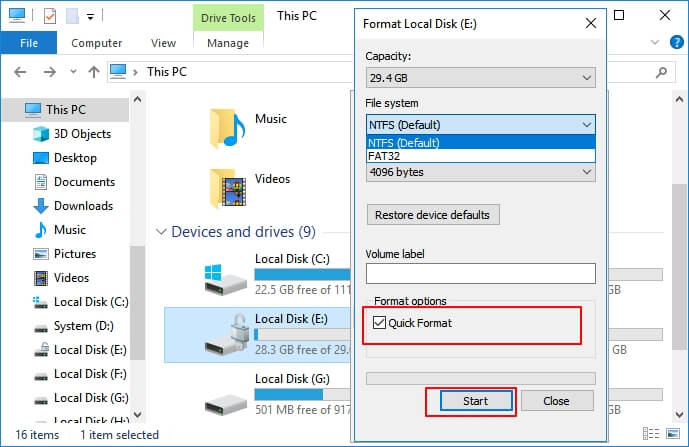
3. Manajemen Disk
Berikut cara memformat partisi BitLocker menggunakan Manajemen Disk di Windows 11.
Langkah 1. Pertama, masuk ke Menu Start > Administration Tools > Computer Management, lalu pilih Disk Management dari menu sebelah kiri. Anda juga dapat mencari Disk Management langsung di bilah pencarian pada bilah tugas.

Langkah 2. Klik kanan partisi BitLocker yang ingin Anda format dan klik Format. Anda akan diminta untuk memberinya nama dan menetapkan sistem berkas. Berikan nama yang membantu Anda mengingat apa yang tersimpan di dalamnya, dan pilih NTFS sebagai sistem berkas untuk semua partisi BitLocker.
Langkah 3. Klik OK untuk mulai memformat.
Selain memformat BitLocker, apa yang dapat Anda lakukan saat BitLocker memperlambat SSD atau HDD Anda? Periksa tautan ini jika Anda mengalami masalah serupa: Apakah BitLocker Memperlambat SSD ? Ya, hingga 45%.
Kesimpulan
Artikel ini menyediakan metode mudah untuk memformat Partisi BitLocker dan menghapus BitLocker dengan atau tanpa kehilangan data penting Anda.
Anda harus ingat untuk menonaktifkan atau mematikan Partisi BitLocker dan Mencadangkan data penting Anda sebelum melanjutkan ke format.
Jika Anda masih bingung atau ingin menyelesaikan semua pekerjaan ini dengan cara paling mudah, Anda dapat memilih perangkat lunak EaseUS Partition Master untuk membantu Anda.
Ngomong-ngomong, jika Anda adalah pengguna komputer profesional dengan pengalaman baik dalam manajemen partisi, Anda tidak perlu menggunakan perangkat lunak apa pun untuk memformat BitLocker Partition karena kami hanya mencoba yang terbaik dalam artikel ini untuk para pemula.
Artikel Terkait
-
Alternatif Gratis Paragon Migrate OS ke SSD 4.0 [Panduan 2025]
![author icon]() Daisy/2025/03/17
Daisy/2025/03/17
-
Cara Memformat Kartu SD di Windows 11? Berikut 4 Cara untuk Anda di Tahun 2024
![author icon]() Susanne/2024/11/20
Susanne/2024/11/20
-
Cara Memasang dan Memformat Kartu SD untuk Steam Deck [Panduan Langkah demi Langkah]
![author icon]() Daisy/2025/07/02
Daisy/2025/07/02
-
Cara Memformat Partisi Hard Drive Secara Gratis
![author icon]() Susanne/2024/11/14
Susanne/2024/11/14